Raportin lisääminen Power Apps -sovelluksen ulkopuolelta
Jos olet luonut mukautetun raportin järjestelmän ulkopuolella, voit lisätä sen helposti Power Appsiin.
Lisätietoja mukautetun raportin luomisesta on kohdassa Raportointi- ja analytiikkaopas.
Valitse vasemmasta siirtymisruudusta raporttien alue.
Valitse komentopalkissa Uusi.
Lisää missä tahansa sovelluksessa luotu tiedosto.
- Valitse Lähde-osassa Raporttityyppi -ruudussa Aikaisemmin luotu tiedosto.
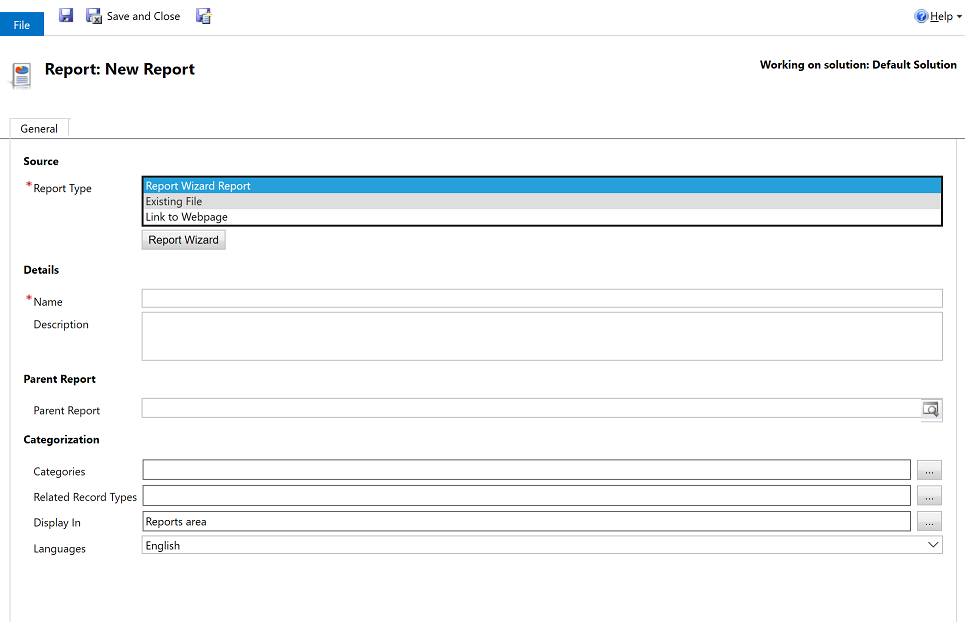
Kirjoita Tiedoston sijainti -ruutuun lisättävän tiedoston polku tai tiedostonimi tai etsi tiedosto valitsemalla Selaa.
Voit ladata monia muita tiedostotyyppejä, kuten Excel-tiedoston, mutta jotta tämä voidaan suorittaa samalla tavalla kuin SQL Server Reporting Services -raportti tai raportin ohjatulla toiminnolla luotu raportti, tiedoston on oltava .RDL-tiedosto. Lisätietoja on kohdassa Raportin luontiympäristö SQL Server Data Tools -ratkaisun avulla.
Huomautus
Raporttitiedostojen enimmäiskoko määritetään ympäristön järjestelmäasetusten valintaikkunan Sähköpostiasetusten ympäristöasetuksen Liitetiedostojen enimmäiskoko -asetuksessa. Raportin määritystiedosto (.RDL) ei kuitenkaan voi olla kooltaan yli 4 Mt, vaikka liitteiden enimmäiskokoasetus sen ylittäisikin.
-TAI
Linkin lisääminen WWW-sivuun
Valitse Lähde-osassa Raporttityyppi -ruudussa Linkitä verkkosivustolle.
Kirjoita lisättävän WWW-sivun URL-osoite WWW-sivuston URL -ruutuun.
Määritä raportin ominaisuudet.
Määritä Tiedot-osassa kuvaileva nimi ja raportin kuvaus.
Pääraportti-tekstiruutu näyttää nykyisen raportin mahdollisen pääraportin.
Luokat. Valitse Valitse tai muuta tämän sarakkeen arvot
 -painike ja määritä sitten tähän raporttiin sisällytettävät luokat.
-painike ja määritä sitten tähän raporttiin sisällytettävät luokat.Liittyvät rivityypit. Jotta saat raportin näkymään tietyn rivityypin sivun raporttiluettelossa, valitse painike Valitse tai muuta tämän sarakkeen arvot
 -painike ja valitse sitten rivityypit.
-painike ja valitse sitten rivityypit.Näytä kohteessa. Jos haluat määrittää, missä raporteissa on näkyvissä, valitse Valitse tai muuta tämän sarakkeen arvot
 -painike ja valitse sitten yksi tai useampi vaihtoehto.
-painike ja valitse sitten yksi tai useampi vaihtoehto.Jos mitään arvoja ei valita, käyttäjät eivät voi nähdä raporttia.
Valitse Tallenna tai Tallenna ja sulje.
Katso myös
Raportin luominen ohjatun raportin luomisen avulla
Raporttisuodattimen muokkaaminen
Vianmääritys, kun tiedot eivät näy raportissa
Huomautus
Voitko kertoa meille dokumentaatiota koskevan kielimäärityksesi? Vastaa lyhyeen kyselyyn. (Huomaa, että tämä kysely on englanninkielinen.)
Kyselyyn vastaaminen kestää noin seitsemän minuuttia. Henkilökohtaisia tietoja ei kerätä (tietosuojatiedot).
Palaute
Tulossa pian: Vuoden 2024 aikana poistamme asteittain GitHub Issuesin käytöstä sisällön palautemekanismina ja korvaamme sen uudella palautejärjestelmällä. Lisätietoja on täällä: https://aka.ms/ContentUserFeedback.
Lähetä ja näytä palaute kohteelle